كيفية تنزيل برنامج تشغيل Intel NUC وتحديثه [بسهولة]
نشرت: 2023-04-24تبحث لتحديث برنامج تشغيل Intel NUC؟ أنت في المكان الصحيح ، اقرأه بالكامل لتنزيل برنامج التشغيل وتحديثه بسهولة.
تعد الوحدة التالية للكمبيوتر من Intel جهازًا عاملاً يهدف إلى تقديم تجربة كمبيوتر كاملة. لقد أثبت نجاحه للأشخاص الذين يبحثون عن قوة موارد الكمبيوتر ولكنهم يحملونها كجهاز محمول أو كمبيوتر محمول. على الرغم من أن هذه الأجهزة مفيدة للغاية ، كانت المشكلة الرئيسية للمستخدمين هي تحديث برامج التشغيل لنفسها.
إذا كنت هنا أيضًا تبحث عن حلول ، لأداء برنامج تشغيل Intel NUC ، فقم بتنزيل هذه المقالة لك. في البرنامج التعليمي التالي ، ذكرنا الطرق اليدوية والتلقائية لتنزيل أحدث برنامج تشغيل وتحديثه وتثبيته لنظام التشغيل Windows 11 أو 10 أو الأجهزة الأخرى. فلنبدأ دون مزيد من التأخير.
طرق تنزيل وتحديث برنامج تشغيل Intel NUC على Windows 10 ، 11
استخدم أيًا من الطرق التالية لتثبيت تحديث برنامج تشغيل Intel NUC على أجهزة Windows الخاصة بك. لا داعي لتطبيقها جميعًا ، ما عليك سوى قراءة الخطوات الخاصة بكل منها واختيار الخيار المناسب لجهازك.
الخيار 1: استخدم الموقع الرسمي لتحديث برنامج التشغيل يدويًا
لطالما كانت Intel مزود خدمة من الدرجة الأولى مع تحديثات منتظمة ودعم سريع الاستجابة. لذلك ، إذا كان لديك الوقت وبعض المهارات الأساسية لتحديد تحديثات برنامج التشغيل ، فقم بتطبيق الخطوات التالية.
الخطوة 1: في متصفحك ، افتح الموقع الرسمي لشركة Intel وتوجه إلى قسم الدعم.أو ببساطة انقر هنا.
الخطوة 2: هنا يمكنك العثور على الأجهزة المصنفة على أساس تكوين الأجهزة وتوليدها.
الخطوة 3: ما عليك سوى العثور على جهازك والنقر فوقه للعثور على تحديث برنامج التشغيل الأخير المتاح.
الخطوة 4: قم بتنزيل تحديث برنامج تشغيل Intel NUC المتوافق مع نظام التشغيل الخاص بك.
انتظر حتى يكتمل التنزيل وانقر نقرًا مزدوجًا على الملف بمجرد الانتهاء. قم بتطبيق الإرشادات المنبثقة على شاشتك لتثبيت آخر تحديث لبرنامج التشغيل لتحديث Intel NUC.
على الرغم من أن هذه الطريقة موثوقة ، إلا أنها قد لا تكون مناسبة تمامًا إذا كنت مبتدئًا. وبالتالي ، إذا كنت تبحث عن طريقة تلقائية ، فانتقل إلى الطرق التالية.
اقرأ أيضًا: قم بتنزيل وتحديث برامج تشغيل Intel Chipset لنظام التشغيل Windows 10 و 8 و 7
الخيار 2: تنزيل برنامج تشغيل Intel التلقائي عبر Bit Driver Updater
إذا كنت ترغب في تبسيط ليس فقط تحديثات برنامج تشغيل Intel NUC ولكن أيضًا جميع تحديثات برامج تشغيل النظام الأخرى ، فانتقل إلى برنامج تحديث برنامج التشغيل التلقائي الموثوق به. يعد Bit Driver Updater أحد أفضل الخيارات لتحديث برامج التشغيل بنقرة واحدة فقط. ليست مجرد تحديثات بسيطة لبرنامج التشغيل ، فيما يلي بعض الميزات البارزة للأداة.
- فحص سريع للنظام
- 100٪ برامج تشغيل موثوقة وموثوقة
- سائقين معتمدين من WHQL
- جدولة التحديثات
- قاعدة بيانات سائق ضخمة
- بنقرة واحدة التنزيلات
- النسخ الاحتياطي واستعادة
- سياسة استرداد الأموال لمدة 30 يومًا
- 24 * 7 دعم العملاء
- تحسين الأداء
هنا تحقق من استعراض Bit Driver Updater
لإلغاء تأمين الاحتمالات الكاملة ، يجب عليك الترقية إلى الإصدار المدفوع من Bit Driver Updater. قم بتنزيل برنامج تحديث برنامج التشغيل أدناه وقم بتثبيته على جهاز Windows الخاص بك.
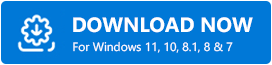

التحديث التلقائي لبرنامج تشغيل Intel NUC مع محدث برنامج تشغيل Bit
الخطوة 1: قم بتشغيل برنامج Bit Driver Updater على جهاز الكمبيوتر الشخصي الذي يعمل بنظام Windows أو الكمبيوتر المحمول.
الخطوة 2: انقر فوق خيار Scan Drivers في النافذة الرئيسية للبرنامج.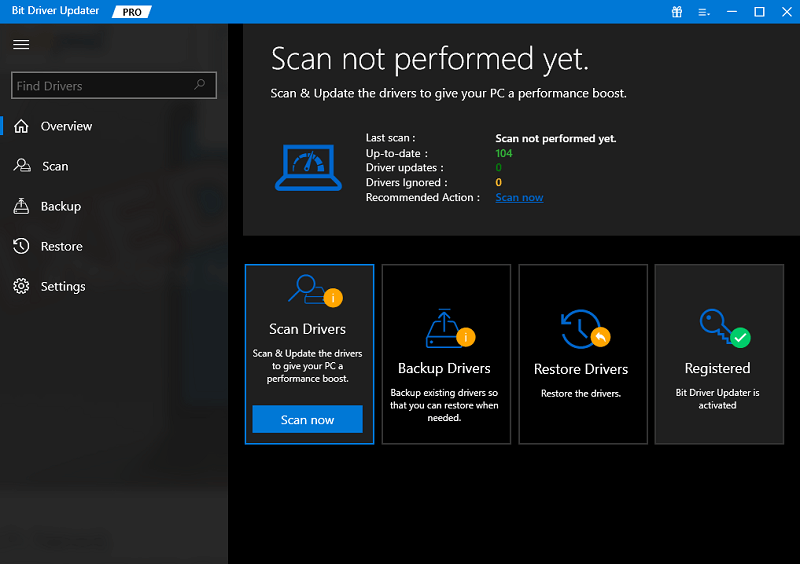
الخطوة 3: عند اكتمال الفحص ، يتم عرض قائمة كاملة من برامج التشغيل مع التحديثات المعلقة.حدد موقع تحديث برنامج تشغيل Intel NUC وانقر على زر التحديث الآن الموجود بجواره.
الخطوة 4: بالإضافة إلى الإصدار المدفوع ، يمكنك أيضًا الوصول إلى خيار تحديث الكلفي نهاية القائمة. يتيح ذلك للمستخدمين تنزيل جميع تحديثات برنامج التشغيل المعلقة مرة واحدة. 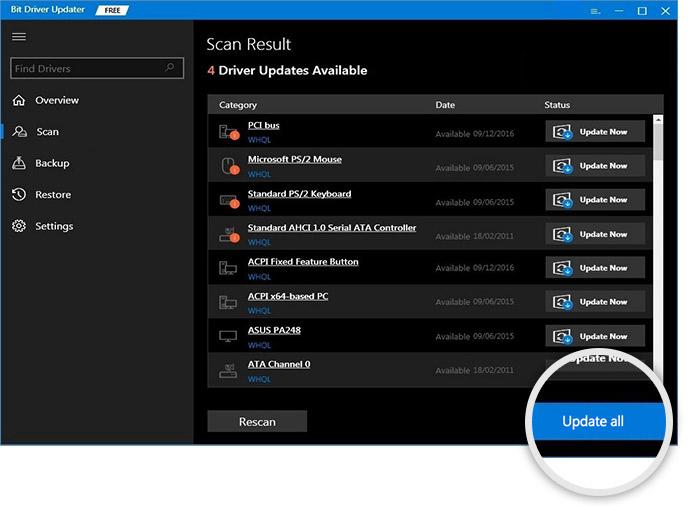
قم بتثبيت تحديث برنامج التشغيل وإعادة تشغيل جهاز الكمبيوتر الخاص بك لتطبيق التحديثات. هذا كل شيء. يجعل Bit Driver Updater تحديثات برنامج التشغيل بسيطة وتلقائية. تأتي النسخة المدفوعة أيضًا مع ضمان استرداد الأموال بالكامل لمدة 30 يومًا.
اقرأ أيضًا: تنزيل برنامج تشغيل الرسومات Intel Iris Xe لنظام التشغيل Windows 10 و 8 و 7
الخيار 3: تحديث برنامج تشغيل Intel مع إدارة الأجهزة
إذا كنت لا ترغب في الاعتماد على برنامج تابع لجهة خارجية ، فإن Windows لديه أداة مساعدة مضمنة لتحديث برامج التشغيل. يقدم دليل إدارة الأجهزة طريقة يدوية جزئيًا لتنزيل تحديثات برنامج تشغيل Intel NUC أو تحديثات أخرى لبرنامج التشغيل.
قم بتطبيق التعليمات الأساسية لتحديث برنامج التشغيل من إدارة الأجهزة .
الخطوة 1: افتح نافذة الأمر Run بمساعدة مفاتيح المجموعة Windows و R.
الخطوة 2: اكتب devmgmt.mscواضغط على مفتاح Enter بلوحة المفاتيح. 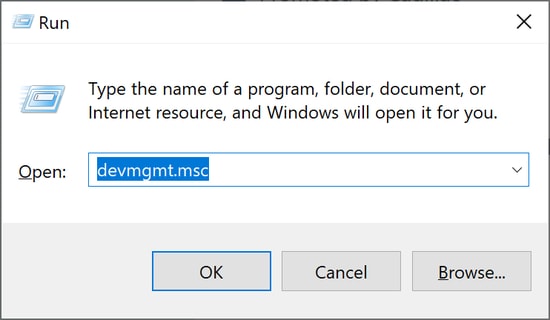
الخطوة 3: قم بتوسيع فئة المعالجات للعثور على برنامج تشغيل Intel NUC ذي الصلة وانقر فوقه بزر الماوس الأيمن.
الخطوة 4: انقر فوق خيار تحديث برنامج التشغيل .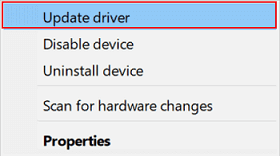
الخطوة 5: في النافذة التالية ، انقر فوق الخيار الأول ، أي البحث تلقائيًا عن تحديثات برنامج التشغيل .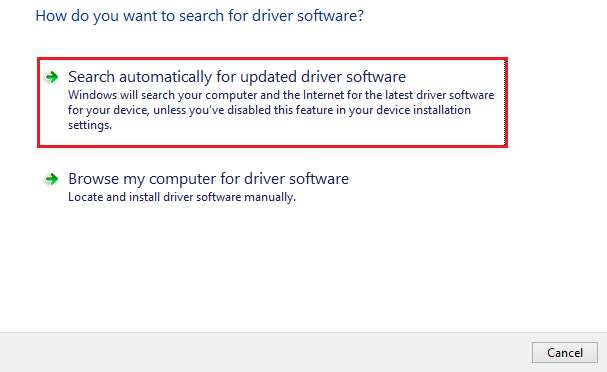
أعد تشغيل جهاز الكمبيوتر الخاص بك ببساطة لتطبيق تحديث Intel NUC Driver على جهاز Windows الخاص بك. ومع ذلك ، يمكن أن يكون الجهاز طويلاً لأن عملية كل تحديث لبرنامج التشغيل تستغرق وقتًا طويلاً وتكون يدوية جزئيًا.
الخيار 4: استخدم Windows Update لتنزيل برنامج التشغيل
تقدم Microsoft تحديثات منتظمة لتحسين الأداء وتقديم تحديثات لبرنامج التشغيل. لتنزيل آخر تحديث لنظام Windows ، قم بتطبيق الخطوات المذكورة أدناه.
الخطوة 1: لفتح شريط البحث ، استخدم مفاتيح الاختصار Windows + S.
الخطوة 2: اكتب الإعدادات وانقر على التطبيق ذي الصلة لفتحه.
الخطوة 3: قم بتوسيع خيار التحديث والأمان .في نافذة الإعدادات ، انقر فوق علامة تبويبWindows Update من اللوحة اليسرى.
الخطوة 4: انقر فوق الزر التحقق من وجود تحديثات .انتظر حتى اكتمال تنزيل التحديث المعلق وتثبيته. 
أعد تشغيل الجهاز لتطبيق تحديثات برنامج تشغيل Intel NUC وتحديثات البرامج المعلقة الأخرى على جهازك.
اقرأ أيضًا: كيفية تنزيل برنامج تشغيل Intel UHD Graphics 620 وتحديثه [بسهولة]
تنزيل وتحديث برنامج تشغيل Intel NUC Windows 11 ، 10: تم
نأمل أن يساعدك استخدام الطرق المذكورة أعلاه لتحديث برنامج تشغيل Intel NUC. ومع ذلك ، استخدم أداة التحديث التلقائي لبرنامج التشغيل Bit Driver Updater لتثبيت جميع تحديثات برنامج تشغيل النظام مع برامج تشغيل محددة. يمكن للأداة تحسين السرعة الإجمالية لجهازك من خلال آخر تحديثات برنامج التشغيل بنقرة واحدة فقط.
هنا نختتم البرنامج التعليمي الخاص بنا لتنزيل تحديث برنامج التشغيل. إذا كانت لديك أي أسئلة أو مخاوف ، فلا تتردد في الاتصال بنا في قسم التعليقات. لمزيد من الأدلة التقنية واستكشاف الأخطاء وإصلاحها ، اشترك في مدونتنا التعليمية.
